Gerenciar e definir tags para um arquivo na ferramenta Documentos de nível de projeto
Objetivo
Gerenciar e definir tags para um arquivo na ferramenta Documentos do projeto.
Coisas a considerar
- Permissões de usuário necessárias:
- "Administrador" na ferramenta Documentos do projeto.
Obs.: usuários "Somente leitura" ou "Padrão" podem visualizar e filtrar por tags, mas não podem criá-las ou defini-las.
- "Administrador" na ferramenta Documentos do projeto.
- Informações adicionais:
- Este recurso está disponível apenas para arquivos na ferramenta Documentos no nível do projeto .
- Não é possível importar ou copiar as tags para outro projeto.
- Depois que uma tag tiver sido criada para um arquivo, não será possível excluí-la na lista de tags.
Vídeo
Passos
- Acesse a ferramenta Documentos do projeto.
- Localize o arquivo ao qual deseja adicionar uma tag.
Nota: Passe o mouse sobre ou clique uma vez em um arquivo individual (não em uma pasta). - Se o painel Informações ainda não estiver aberto, clique no botão Informações
 ícone.
ícone. - Clique em Tags de arquivo para expandir a seção.
- Clique em Gerenciar tags de arquivo.
- Você terá acesso às seguintes ações:
Importante
Para salvar suas alterações após adicionar, aplicar ou excluir tags, você deve clicar em Definir tags antes de navegar para outro arquivo ou página.- Para adicionar uma nova tag:
- Clique no menu suspenso Criar ou Selecionar tags .
- Insira um nome para a tag no campo de texto.

- Clique em Adicionar tag: para adicionar a tag.
- Para aplicar uma tag existente:
- Clique no menu suspenso Criar ou Selecionar tags .
- Escolha uma tag existente para aplicar navegando pela lista ou inserindo um termo de pesquisa.
- Clique na tag que deseja aplicar.

- Para remover uma tag de um arquivo:
- Clique no 'x' na tag que deseja remover.
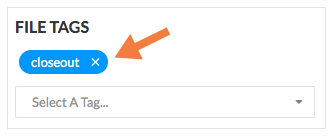
- Clique no 'x' na tag que deseja remover.
- Para adicionar uma nova tag:
- Clique em Definir tags para salvar suas alterações.

